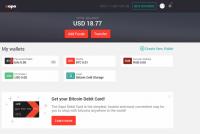Почему зависает планшет, решение проблемы. Как перезагрузить планшет, если он завис? Не выключается планшет леново
Как правило, планшет с операционной системой Android работает бесперебойно и радует своего пользователя полноценным функционалом. Однако любая система может в самый неподходящий момент дать сбой, что приведет к так называемому «зависанию» устройства. Конечно же, это огорчит каждого пользователя, и как только эта неприятность случается, многие начинают задаваться вопросом – что же делать?
Зависание планшета при включении (при загрузке), на заставке, периодически случается у каждого владельца устройства, будь то планшет Самсунг (таб, галакси), Леново, Асус, Prestigio или другие. В первую очередь, необходимо ознакомиться с некоторыми рекомендациями, которые приведены немного ниже.
Перезагрузка устройства
Если любимец владельца завис, то самым простым решением для сложившейся ситуации станет перезагрузка устройства. Пользователям нужно отключить планшет на несколько минут, после чего обратно его включить. Некоторые планшеты имеют на своем корпусе специальную кнопку – Reset. Нажав на нее длинным и тонким предметом, можно без проблем перезапустить гаджет.
Извлечение дополнений
Помочь в ситуации с разрешением проблемы зависшего планшета может извлечение из устройства всяческих дополнений. К ним можно отнести SIM-карты, аккумуляторы, карты памяти и прочее. Подождав некоторое время, аксессуары можно загружать в планшет и попробовать еще раз его включить.
Hard Reset
Если ничего не помогает и планшет все равно расстраивает пользователей «застывшим» экраном, необходимо переходить к жесткой перезагрузке устройства. Процедура носит название Hard Reset. Для ее активирования имеется специальная комбинация кнопок. Если зажать кнопки в правильной последовательности, то устройство «оживет». Однако пользователи должны знать, что проведение такой процедуры напрочь уничтожит личные файлы владельца: игры, программы и контакты. Перед тем, как проводить процедуру, владелец планшета должен извлечь карту памяти из слота гаджета.
Если же все вышеперечисленные действия не помогли, то необходимо . Однако следует помнить, что в таком случае все приложения будут удалены, а настройки сбиты.
Иногда бывает, что планшет вообще не желает отключаться. Если аккумулятор несъемный, то придется ждать, пока он разрядится, и только после этого снова включить устройство. Если есть возможность съема аккумулятора, можно смело его снимать (если ничего не помогает), ставить обратно и запускать гаджет. Последнее время основные производители вроде Prestigio, Samsung, Lenovo, Asus и т.д. взяли моду делать батареи несъемными.
Приветствую вас, постоянные посетители и вновь прибывшие! Вы ищете информациию о том, как перезагрузить планшет если он завис? Не можете справиться с нерадивым девайсом? Он так и норовит доставить вам неприятности? Тогда давайте попробуем вместе справиться с проблемой. Я попытаюсь помочь, а вы внимательно читайте, вникайте и используйте инструкции в полной мере. Если такое происходит с таблетом постоянно, вам будет ещё более интересно узнать, в чем причина.
В большинстве случаев планшет зависает и не выключается по какой-то уважительной причине. Это не происходит просто так. Вам нужно постараться вспомнить, какие действия или операции происходили перед этим.
Среди них следует особо обратить внимание на такие, как:
- Инсталляция нового приложения или автоматическое обновление ПО
- Любое механическое повреждение. Например падение, намокание или нагревание устройства.
Если планшет стал зависать и никак не реагирует на ваши действия, попробуйте обратить внимание, при каких обстоятельствах это происходит чаще всего.
Когда и почему зависает планшет в большинстве случаев:
- в момент загрузки
- в период работы с интернетом
- при многозадачном функционировании
- на определённом приложении
Понять причину - значит быстро найти способ устранения проблемы. Понятно, что залитый горячим утренним кофе планшет нужно нести в ремонт. В других случаях, помогает обыкновенная перезагрузка устройства. Это самое первое действие, которое нужно совершить любому счастливому обладателю «упрямого» таблета.
Вирусная атака
Ваш планшет не только зависает, но стал часто тормозить? Я почти уверен, что вы недавно загружали какое-то стороннее приложение. Инсталляция из магазина Гугл Плей для андроид не является гарантией того, что программа чиста от вирусов. Будьте бдительны! Обычно, такие проблемы возникают после .
Что делать в таком случае? Решение очень простое! Нужно попросту удалить проблемный софт и разделаться с проблемой раз и навсегда. Неплохо при этом провести чистку девайса антивирусной программой через домашний ПК. Легче всего это сделать путём подключения через USB шнур.
В случае одновременной загрузки нескольких приложений сразу, сложно выяснить какое из них зловредное. Тогда нужно попытаться провести тестовую диагностику.
Поступайте так:
- В меню «Настройки» последовательно пройдите по пути «Параметры» — «Приложения» — «Запущенные приложения» — «Работающие приложения».
- Путём последовательных отключений найдите приложение, которое тормозит работу. Для удобства используйте кнопку «Остановить».
- Выяснили, что именно мешает работе? Удаляйте без сожаления!
Мёртвая зона
Второй вариант несколько хуже и может испугать начинающего пользователя. Я говорю о том случае, когда девайс завис и не хочет выключаться. В первую очередь нужно изъять твёрдые накопители информации (микро сд) и сим карты. Так вы сможете быть уверенны в сохранении всех важных данных.
Потом найдите кнопку reset на планшете. Обычно она выглядит, как крошечное отверстие, например, в моделях марки Lenovo, Samsung, Asus. Активируйте её однократным нажатием острым предметом типа иголки или зубочистки. Держать кнопку нужно несколько секунд беспрерывно.
Жёсткие меры
Это метод слишком кардинальный, поэтому пользоваться им нужно в самых крайних случаях, когда на заставке изображение не меняется ни от каких действий. Почему? Потому что он приводит к полной потере несохранённых данных. Можно полностью лишиться любимого фотоархива и домашнего видео.
В чем состоит суть метода хард резет? Фактически, это перепрошивка устройства до заводских настроек.
Как действовать:
- Активируйте функцию единовременным нажатием кнопок POWER и HOME.
- В выпавшем контекстном меню последовательно активируйте пункты «Settings» и «Format System».
- Смело кликайте на Reset Android, и терпеливо дожидайтесь перезагрузки устройства.
Внимание! Бекап или резервное копирование данных с планшета смогут серьёзно сберечь ваши нервы и сохранить очень важные данные. Прежде, чем думать, как исправить ситуацию с зависшим устройством, вспомните, куда вы дублировали информацию - в «Облако» или на флешку.
Обязательно вынимайте твёрдый накопитель из слота при жесткой перезагрузке. Обновление до заводских настроек полностью стирает всю информацию с планшета, в том числе и с минифлешки.
Счастливым обладателям iPad
Сбои в аппаратном или программном обеспечении «яблочных» девайсов достаточно редкое явление. Всё потому, что большую часть цены этих устройств составляет операционная система повышенного уровня безопасности. Разработчики очень скурпулёзно относятся к своему детищу и не допускают проколов и вирусных атак на приложения.
Как перезагрузить iPad? Одновременно зажмите всего две кнопки Power и Home и удерживайте их несколько секунд. Вот и всё! Ничего страшного и критичного нет.
Превентивные меры
Чаще всего, планшет зависает на загрузке, глючит и тормозит от неосторожного обращения с ним. Пользуйтесь устройством с осторожностью. Тогда оно прослужит вам долго и безотказно. Одинаково бережно нужно обращаться с устройствами известных торговых марок, как леново и самсунг, так и китайских производителей.
Перечень несложных правил и требований вполне способен лишить вас необходимости вводить в поисковик запрос «как выключить планшет если он вдруг завис?».
- Не забивайте память устройства ненужными приложениями и чрезмерным количеством игр
- Устанавливайте программный софт из официальных источников, таких, как Плей Маркет
- Установите лицензионную антивирусную программу
- Осторожно обращайтесь с устройством. Не оставляйте его под прямыми солнечными лучами, не давайте маленьким детям, не роняйте
- Самостоятельно не разбирайте девайс в случае механической поломки. Для этого существует множество сервисных центров, способных решить проблему в короткие сроки за разумную цену
- Не используйте слишком часто аварийную перезагрузку. Не нужно вынимать батарею у включенного девайса. Для этого есть специальная кнопка выключения.
Итог
Нет ничего страшного в единовременном зависании планшета. Когда такой процесс повторяется постоянно - это повод обратиться к специалистам. Не скупитесь на услуги хорошего мастера. Он сможет не только выявить проблему, но и провести глубокую диагностику девайса. Планшеты Prestigio и Huawei работают на одной операционной платформе Android, тем не менее, имеют отличия в аппаратном обеспечении. Они не знакомы простому обывателю. Не рискуйте - несите устройство специалистам!
Материал был полезен вам, и смогли самостоятельно справиться с проблемой? Тогда поделитесь, пожалуйста, этим с друзьями в соцсетях. Возможно, кто-то из них сейчас столкнулся с этой проблемой.
Заходите в гости! Я всегда рад своим постоянным читателям и новым гостям блога.
Спасибо за внимание! До скорой встречи, дорогие друзья! С уважением, Ростислав кузьмин.
Обычно, при правильном пользовании, планшеты работают без проблем и трудностей с их использованием не возникает. Но, каждый планшет работает на определенной операционной системе, которая в любой момент может дать сбой. Причем не играет роли, какая именно система используется, поскольку ни одна из них не застрахована от неполадок. В таких случаях пользователь сталкивается с тем, что его устройство не реагирует ни на какие команды, другими словами завис планшет. И что же делать в этом случаи?
Чаще всего эта проблема касается планшетов китайского производства, но бывают и случаи, когда устройства крупных производителей также зависают.
Привести их в чувство гораздо сложнее, чем любое другое устройство. В отличие от компьютеров и ноутбуков, у планшета нет такого набора кнопок, и нажать определенную комбинацию клавиш невозможно.
Причины зависания

Причины зависания, в основном, делятся на две группы: программные и аппаратные. Наиболее распространенной является именно первая причина и ее можно устранить самостоятельно. А вот во втором случае уже нужна помощь работников сервисного центра.
Программный сбой может возникнуть из-за попадания вируса в планшет, повреждения операционной системы и сбоя в работе какого-то приложения или настроек.
Аппаратный сбой происходит при даже незначительных повреждениях платы, подключении неисправных устройств или невозможности нормально зарядить планшет (например, если сломалось зарядное устройство).
Прежде чем приступать к решению проблемы, нужно определить, при каких обстоятельствах и в какой момент она возникла. Например, зависнуть планшет мог во время установки или обновления приложений, при ударе или падении гаджета, в момент загрузки устройства или во время пользования Интернетом и так далее. Дальнейшая работа с устройством будет производиться с учетом этой информации.

Способы решения проблемы зависания:
1. Если зависла программа
Когда причиной зависания является конкретная программа, ее следует выключить и удалить. Если планшет работает на системе Android, то это делается следующим образом. В меню нужно зайти в параметры настроек, найти строку «Приложения», далее пункт «Работающие», и найдя нужное приложение, нажать кнопку «Остановить» или «Удалить».
2. Если завис сам планшет
В таком случае самым простым, и зачастую эффективным, способом является обычная перезагрузка устройства. Нужно, как обычно, выключить планшет, затем для безопасности данных вынуть сим-карту и карту памяти и заново включить. Если планшет снова нормально заработал, смело вставить карточки и пользоваться им дальше.
Если не реагирует даже кнопка включения/выключения, нужно воспользоваться кнопкой «Reset». Она находится в небольшой дырочке, для того, чтобы ее нажать, нужно использовать какой-нибудь длинный тонкий предмет типа зубочистки или иголки.
В некоторых планшетах нет кнопки «Reset», в этом случаи нужно зажать
3. Если планшет не реагирует ни на какие команды
Иногда проблема бывает настолько серьезна, что предыдущие методы просто невозможно даже попробовать. Не реагирует ни дисплей, ни клавиши. Что делать? В этой ситуации придется применить «Hard reset». Этот способ действенный, но небезопасный для информации, содержащейся на планшете. Для того, чтобы сохранить хотя бы ее часть, перед применением этого метода стоит изъять все карты из устройства.
Чтобы применить «Hard reset» у каждого устройства есть своя комбинация клавиш. Если брать устройства, работающие на Android, то в них это одновременное зажатие кнопки «Включение/Выключение» и кнопки увеличения громкости. Должно появится меню, в котором нужно выбрать пункт «Settings», затем «Format System». Далее строку со словом «Reset». После нажатия на нее устройство начнет перезагрузку, причем не всегда моментально. При этом все данные с планшета будут стерты (сюда входит любая информация, установленная пользователем: программы, игры, видео- и аудиофайлы, фотографии, данные аккаунтов и так далее), он сбросится до изначальных настроек и станет таким, как в день покупки.
В случае, когда планшет завис и ни один из вышеперечисленных способов не помогает, выход один – нести устройство в сервисный центр. Иначе есть все шансы попрощаться с любимым гаджетом.
Как предотвратить торможение и зависание планшета?
Из практики замечено, что в торможении и зависании мобильного устройства чаще всего виноват сам пользователь. Именно его действия приводят к сбоям в системе.
Чтобы в дальнейшем избежать подобных проблем, важно следовать некоторым несложным советам:
- не нужно устанавливать очень много программ или приложений, которые требуют больших затрат ресурсов, особенно на устройства с низкой производительностью;
- следует периодически очищать оперативную и постоянную память планшета от так называемого «мусора», то есть от неиспользуемых файлов и программ. Для нормальной работы планшета ее загрузка не должна превышать 90%;
- не устанавливать программы и приложения с сомнительных источников;
- использовать только официальные прошивки и надежный антивирус. Последний нужно регулярно обновлять;
- беречь планшет от механических повреждений и попадания влаги;
- не нарушать правил эксплуатации устройства;
- при возникновении проблем обращаться за помощью в сервисный центр к специалистам.
Реагирует ни на какие прикосновения со стороны пользователя, можно воспользоваться комбинацией клавиш срочной перезагрузки. Как правило, большинство планшетов на Android могут быть перезагружены одновременным нажатием кнопки включения и клавиши увеличения громкости. Зажмите комбинацию кнопок и удерживайте около 2 секунд. Как только начнется перезагрузка, вы можете их отпустить.
При неработающей комбинации клавиш вы можете воспользоваться кнопкой Reset, которая имеется на некоторых моделях планшетов. Если вы не можете найти ни комбинацию клавиш для быстрой перезагрузки аппарата, ни кнопку Reset, воспользуйтесь инструкцией к аппарату.
При зависании вы также можете извлечь и обратно вставить батарею питания, если она является съемной.
Предотвращение зависания
Если ваш зависает при работе с какой-то конкретной программой, попробуйте произвести ее удаление и установить заново. Для удаления приложения воспользуйтесь меню «Мои приложения» раздела Play Market. В предложенном списке найдите наименование ненужной программы, после чего нажмите «Удалить» для деинсталляции. Вернитесь на страницу приложения и после окончания удаления произведите установку заново. При повторении зависания устройства при работе с данной программой, следует найти альтернативное приложение, имеющее подобный функционал, и удалить проблемную программу.
Чтобы избежать зависаний, не устанавливайте программы от неизвестных производителей и берегите устройство от воды и резких ударов.
Частые произвольные зависания могут возникать из-за неполадок в самой системе Android. Если вы хотите попробовать избавиться от зависаний, попробуйте перепрошить ваш аппарат или сделать обновление прошивки через меню «Настройки» - «О » - «Обновление ПО». Во избежание повторного возникновения проблемы можно произвести сброс настроек устройства к заводским. Операция позволит очистить устройство от возможных вредоносных приложений и вернуть первоначальное состояние системы.
Частые зависания планшета могут стать причиной неполадок с самим оборудованием устройства. Если ни один из вышеперечисленных методов не помог справиться с зависаниями, обратитесь в сервисный центр для устранения неполадок. Зависания могут начаться как в результате многократных падений планшета на пол, так и из-за его долгой работы или возникновения поломки в аппаратной части из-за недостаточно качественного оборудования или плохих условий работы.
Команда Kingdia 18.08.2017 10:53
Цитирую Елена:
Здравствуйте. Проблема такая. Надо прошить планшет. Для этого его надо выключить. Завис на проверке файловой системы. При нажатии на маленькую кнопочку острым предметом - перезагружается, так же как и при удерживания кнопки вкл/выкл. Рекавери не выходит вообще. Помогите, пожалуйста. Как выключить планшет?
Здравствуйте. Для начала следует уточнить модель планшета, что бы я мог понимать, о чем идет речь . Как правило, для входа в меню рекавери используется комбинация клавиш Питание+Громкость (+ или - - надо пробовать оба варианта). Если самостоятельно не получается загрузить меню рекавери, то лучше обратитесь к тому, кто имеет больше опыта. Удаленно я вам больше ничем помочь не смогу. Лучше всего - отнесите в сервисный центр, что бы вам установили официальную сервисную прошивку. Она будет работать наиболее стабильно.
#133 команда KingDia 23.02.2017 22:33
Цитирую Юрий:
Здравствуйте. Что означает "Жесткая перезагрузка"? Вы имеете сброс до заводских параметров? Делайте еще раз. Так как сама операционная система (Андроид) грузится, то это уже какой-то баг прошивки или аппаратная ошибка. Удаленно я вряд ли смогу помочь. Тут надо разбираться лично, проводить диагностику. Возможно, что прошивка работает нормально, но на материнской плате вышел из строя один из модулей, от чего и происходит зависание. Может быть, сам ЦП "сдох". Тут можно долго гадать. Лучше отнесите в сервисный центр. Если умеете прошивать, то можете попробовать прошить планшет. для начала прочтите эту статью -
Не все знают о том, что на планшете имеется безопасный режим. При этом и о его функциях и возможностях известно далеко не всем пользователям. Хотя каждому владельцу планшетного устройства будет полезно узнать о том, что такое безопасный режим, как его включить или, наоборот, отключить. Спросите – почему? Да всё просто: именно Safe Mode позволяет справиться со многими «глюками» и ошибками, диагностировать, какое приложение вызывает зависание операционной системы (ОС) и мн. др.
Давайте разберёмся с тем, что такое безопасный режим (он же Safe Mode). Начнём с того, что это неотъемлемая часть ОС (будь это Android или Windows 10). Её основная функция – помогать диагностике устройства.
К примеру, пользователь закачал и установил на свой планшет несколько приложений. После чего он стал сильно виснуть или даже выключаться. Вот тут и оказывается полезным безопасный режим. Ведь достаточно активировать на устройстве Safe Mode, как все сторонние приложения, драйверы, утилиты, проги и компоненты будут отключены.
Правда, в безопасном режиме окажется закрытым и доступ в интернет!
В результате чего пользователь сможет использовать «голый» андройд. Будут работать только штатные приложения, которые установил сам производитель. Различные глюки и подвисания уйдут. Поэтому можно спокойно удалить недавно установленные программы , которые, скорее всего, и вызвали сбои и неполадки в работе системы.
Кроме того, через безопасный режим можно диагностировать планшет и на наличие довольно серьёзных поломок. Например, если у устройства быстро садится батарея или не работает какая-либо кнопка, то переведите его в этот «служебный» режим. Если работоспособность планшета восстановилась, значит, виновато какое-то приложение, которое нагружает аккумулятор или отключает определённую функцию.
Как включить безопасный режим?
Активировать на планшете безопасный режим можно несколькими способами. Поэтому давайте хотя бы вкратце расскажем о самых популярных из них.
Способ №1
Если у вас на планшете установлена ОС андройд 6 и выше, то нужно сперва нажать кнопку включения на корпусе устройства. Затем дождаться, когда откроется окно, в котором будет несколько вариантов для продолжения – отключить питание, перейти в режим полёта или в беззвучный режим. После чего необходимо кликнуть на пункт «Отключить питание» и удерживать палец до тех пор, пока на экране не появится сообщение, предлагающее перевести планшет в безопасный режим.
Остаётся лишь нажать кнопку «Ок». Устройство перезагрузится. После чего оно будет функционировать в безопасном режиме. Кстати, об этом будет информировать и специальная надпись внизу экрана.
Таким образом осуществляется переход в Safe Mode на устройствах многих производителей, включая и бюджетные модели планшетов от xiaomi, dexp, irbis и пр.
Способ №2
На некоторых планшетах способ №1 не работает из-за особенностей прошивки. Поэтому чтобы запустить безопасный режим нужно в том же меню выключения выбрать пункт «перезагрузка», кликнуть на него и удерживать некоторое время. Обычно через пару секунд открывается диалоговое окно с запросом на разрешение перехода в безопасный режим. Всё что остаётся это подтвердить свой выбор, нажав «OK».
Способ №3
Есть ещё один способ как запустить на планшете эту возможность. Первым делом выключаем планшетное устройство, а затем включаем. При этом в момент появления логотипа одновременно нажимаем и удерживаем кнопки повышения и понижения громкости.

На некоторых моделях Samsung при включении и появлении логотипа компании следует нажать и удерживать кнопку Menu. Именно это позволит включить безопасный режим.
Как отключить безопасный режим на планшете?
Зачастую пользователи не знают, как отключить Safe Mode, из-за которого некоторые приложения могут просто не работать. В том числе, в безопасном режиме у устройства нет доступа в интернет. А это, согласитесь, основательно ограничивает возможности планшета.
Чтобы убрать безопасный режим, необходимо:
- Выключить планшет.
- Затем вытащить из него аккумулятор минимум на 30-40 секунд.
- После чего установить батарею обратно.
- Включить устройство.
Теперь планшет должен загрузиться в нормальном режиме. Значит, все приложения будут работать, включая и то, что у пользователя появится доступ к сети и различным возможностям ОС.
Если же по каким-то причинам, вы не можете вытащить батарею из планшета (возможно, аккумулятор нельзя снять, как у некоторых моделей от Самсунг и Леново), то отключить безопасный режим можно и по-другому:
- Запустите перезагрузку устройства.
- Далее как только начнётся загрузка, следует нажать и удерживать кнопку «Домой». При этом её нельзя отпускать до окончания загрузки.
- Планшет должен заработать в обычном режиме. Однако опять же есть один нюанс. Не на всех моделях планшетных компьютеров можно таким образом выйти из безопасного режима (к примеру, это невозможно на некоторых планшетах Irbis , ZTE, Huawei, Dexp и пр.).
Поэтому расскажем и про третий способ. Заключается он в том, что можно отключить безопасный режим на планшете и банальным сбросом к заводским настройкам. Для этого нужно зайти в пункт «Настройки», затем в подраздел «Резервное копирование и сброс настроек». Однако это крайняя мера. Ведь после такой процедуры планшет станет как новенький. В том плане, что все приложения, фотографии, игры и прочая информация (контакты, сообщения и т. п.) будут удалены.
При этом стоит отметить, что зачастую отключить безопасный режим на андройде удаётся простой перезагрузкой устройства. Поэтому пробовать все описанные выше способы стоит лишь тогда, когда перезапуск не помог выйти из Safe Mode .
Перевод устройства в режим выключения необходим, когда пользователь окончил работу с планшетом и не желает больше расходовать его аккумулятор.
Плановое завершение работы предполагает предварительное закрытие всех действующих программ и с возможным сохранением работы. Затем пользователь может использовать кнопку «Пуск».
Выбрав вкладку, следует щелкнуть на строку «Завершение работы или выход», а после применить команду «Завершить работу».
Версия Windows 8.1 делает доступной кнопку «Питание», нажав на которую можно выбрать опцию «Завершение работы», что повлечет за собой.
Приложение InstantGo может вывести гаджет из режима сна, обновить действующие программы или быстро отключить его. Для этого нужно удерживать кнопку «Питание» в нажатом виде около четырех секунд. На экране возникнет сообщение о выключении, для подтверждения которого нужно провести по ному пальцем.
Как выключить или перезагрузить планшет, который “завис”
Существует несколько методов выключения планшета, наиболее распространенные и безопасные из них:
- первый вариант борьбы с протестующим устройством – нажать на кнопку «Питание» и не отпускать ее пару секунд, подобная манипуляция может спровоцировать отключение питания;
- если указанная манипуляция не возымела должного эффекта, стоит подсоединить гаджет к и найти отверстие рядом с кнопкой выключения.Часто над ним подписано слово «Reset». Внутри расположена небольшая кнопка. Надавив на нее с помощью тонкого, острого предмета, например, скрепки, можно добиться желаемого отключения;
- третий путь наиболее кардинальный, так как при его применении вы рискуете стереть несохраненную на планшете информацию или повредить накопитель памяти.Чтобы предотвратить возможные поломки, следует изъять накопитель перед осуществлением операции. Если девайс работает на операционной системе Ios, пользователь должен одновременно нажать кнопки «Home» и «Power». Их надо удерживать до 10 секунд, пока на мониторе не появится рисунок с яблоком.
Владельцам Android устройств следует нажать две кнопки – увеличение громкости и «Power», некоторые модели предполагают необходимость дополнительного нажатия кнопки «Home».
После исполнения указанных действия на экране появится меню, на котором нужно выбрать вкладку «Settings».
Операцию можно проделать при помощи простых кнопок или регулятора громкости звука. Далее владелец выбирает команду «Format System», в которой находится опция «Reset Android». Данная команда позволить осуществить перезагрузку планшетного устройства.
Зачастую, если правильно пользоваться планшетом, то проблемы и трудности вряд ли когда-нибудь возникнут. Однако любой планшетный компьютер или смартфон имеет определенную операционную систему, которая иногда может давать сбои. При этом совсем неважно, какая именно система установлена в устройстве, так как нет никаких гарантий, что неполадки не возникнут в будущем. В связи с этим, пользователи сталкиваются с такой неприятной ситуацией, когда планшет может не отвечать на определённую команду или попросту зависнуть, а отключение невозможно. Что же необходимо предпринять в таком случае и как выключить планшет?
Обычно именно китайские планшеты или смартфоны на системе андроид, которые собираются в подвальных условиях, имеют данный недостаток , но, тем не менее, и у именитых брендов иногда встречается подобная проблема.
Безымянные планшеты и смартфоны на android оживить намного труднее, в отличии от остальных устройств. Вследствие того, что планшет не имеет большого количества кнопок как у лэптопов и домашних ПК, использовать комбинации клавиш не предоставляется возможным.
Причины зависания
Существует несколько причин по которым зависает планшет – это программные и аппаратные сбои. Зачастую именно из-за программной части происходит столь неприятная ситуация. Однако эту причину можно попытаться устранить самому. Аппаратный же сбои невозможно устранить без помощи специалистов по ремонту электроники.
Часто вирусы провоцируют повреждение системы, что приводит к сбою при работе с приложением.
Если даже слегка повреждается одна из плат, подключается какое-либо неисправное стороннее устройство или попросту некорректно работает зарядка, то велика вероятность того, что произойдет аппаратный сбой.
Диагностика проблемы
Не все знают, как все-таки можно выключить планшет в том случае, если он завис. Но не стоит сразу же нести планшет в сервисный центр – для начала попробуйте понять, когда и из-за каких обстоятельств устройство могло зависнуть:
- при установке программ;
- при падении планшета;
- при установки новой версии операционной системы.
Также лучше всего определить, когда именно происходит зависание:
- при загрузке системы планшета;
- во время использования устройства;
- после запуска какого-либо приложения;
- при интернет сёрфинге.
Бывают такие ситуации, когда устройство зависает и не может включиться, либо включается и зависает. В таком случае трудно понять в чем заключается причина такой неполадки. Если суть проблемы понятна, то реабилитация будет пройдет легче. Иногда после простой перезагрузки системы планшет начинает работать без сбоев, однако, при повторении неприятности следует использовать иные способы восстановления. В некоторых случаях помогают специальные приложения , которые способны проводить анализ причин, вследствие которых и проявляются зависания, что дает понимание того, что делать дальше.
Что делать, если завис планшет?
Рассмотрим некоторые ситуации, при которых зависает планшет и как можно отключить планшет.
В случае зависания программы
Если именно приложение заставляет «виснуть» аппарат, то решить проблему можно с помощью ее удаления или выключения. Если в планшете установлена система Android, то необходимо выполнить определенные действия. Для начала нужно нажать на иконку, где находятся настройки, далее находим и жмем по строке «Приложения», ищем необходимое нам приложения, которое впоследствии останавливаем, с помощью определенной кнопки, так же его можно и удалить.
В системе IOS нужно попробовать просто нажать домашнюю кнопку два раза и потянуть приложение вверх пальцем для того, чтобы остановить его.
В случае зависания самого планшета
Данную проблему может решить очень простой и эффективный способ – перезагрузка планшета. Для этого необходимо нажать на кнопку выключения устройства и извлечь сим-карту и флешку, а затем заново включить устройство. Если после данных операций планшет работает в штатном режиме, то можно продолжать работу с аппаратом, при этом не стоит забывать о том, что необходимо вставить карту памяти и сим-карту.
Если после перезагрузки ситуация не изменилась, то следует отключить планшет и извлечь аккумуляторную батарею на непродолжительное время, однако, часто они несъемные, тогда нужно дождаться, когда устройство полностью разрядится.
Также бывают случаи, когда какая-либо кнопка может не реагировать. В таком случае необходимо использовать кнопку «reset». Ее можно найти в маленьком отверстии. Для ее нажатия лучше всего пользоваться тонким предметом, например, иглой или зубочисткой.
Если планшет не реагирует ни на какие команды
Бывает так, что зависание настолько серьезное, что вышеизложенные методы не помогают и аппарат не перезагружается. Для такой ситуации обычно применяют «hard reset ». Данный способ практически всегда помогает, однако, велика вероятность потерять какую-либо информацию, хранящуюся на планшете. Поэтому лучше всего вынуть карту памяти для того, чтобы по крайней мере часть данных была в сохранности.
Для применения этой функции необходимо удерживать в нажатом состоянии комбинацию кнопок. На устройствах под управлением андроид нужно удерживать клавишу включения и регулировки громкости. После этого действия появится меню, в котором надо нажать «Settings», потом режим «Format System» и затем «Reset». Далее планшет станет перезагружаться, но возможно с некоторой задержкой. Стоит учитывать, что любая информация будет удалена (включая игры, фото, музыка, видео и т.д.), а любые пользовательские настройки стерты, то есть устройство будет иметь заводские настройки.
На системы IOS следует нажимать основную кнопку «home» и «power», при этом устройство должно быть включено. Удерживать придется около 5-10 секунд до выключенного состояния.
Если после всех процедур аппарат так и не удалось оживить, то пробовать его включать или перезагружать уже не стоит и, скорее всего, его необходимо отнести профессионалам по ремонту мобильной техники и электроники – в противном случае устройство может сломаться окончательно и сделать что-то уже будет непросто.
Как предотвратить торможение и зависание планшета
Обычно такая проблема с зависанием возникает по вине самого пользователя – вследствие его действий появляются системные сбои. Для предотвращения подобной неприятной ситуации в будущем требуется придерживаться определенных правил:
- не следует перегружать устройство многочисленными программами и приложениями, которые требуют высокой производительности аппаратной части;
- иногда следует проводить «генеральную уборку», то есть избавляться от накопившегося мусора и производить очистку оперативной памяти (таким образом планшет не должен загружаться на более, чем 90%);
- нельзя пользоваться теми программами и приложениями, которые не имеют надежных источников;
- пользоваться можно только официальными, не модифицированными прошивками и надежным антивирусом, который должен своевременно обновляться;
- необходимо исключить механические повреждения и попадание воды;
- пользоваться устройством в соответствии с инструкцией;
- если возникают какие-либо проблемы, то следует пользоваться услугами специализированного сервисного центра по ремонту.
Современный ритм жизни диктует свои правила, многие уже отказались от провождения времени в Интернете на ПК, а предпочли пользоваться планшетом. Но, как известно, любая, даже самая качественная техника может работать с перебоями или даже поломками. Многие пользователи не знают, что предпринять в том случае, если завис планшет и не выключается. Если у вас возникли подобные трудности, то эта статья именно для вас. Если вы уже пытаетесь что-то сделать с нерабочим гаджетом, повремените. Усугубить проблему очень легко.
Итак, что делать, если планшет завис и не выключается? Причин этому довольно много. Но это вовсе не значит, что вы не сможете самостоятельно разобраться в проблеме, не имея технических знаний. Провести самую простую диагностику планшета вам, безусловно, удастся. А учитывая то обстоятельство, что сервисные центры за работу берут огромную сумму денег, вы еще и сэкономите. Главное - внимательно и поочередно выполнять все рекомендации.
Сначала следует разобраться, в чем действительно произошла поломка, так как от этого зависят все наши последующие действия по реанимации устройства. Первым делом осмотрите гаджет, нет ли каких-либо значительных повреждений. Вспомните, не роняли ли вы устройство в ближайшее время. Или, может, им пользовался кто-то другой, кто мог по неосторожности его уронить. Итак, осмотрев планшет и обнаружив на нем повреждения, следует отнести его по гарантии или без в сервисный центр. Даже незначительный удар может вызвать отхождения контактов внутри аппарата. Самим чинить планшет в таком случае категорически запрещено. Если у гаджета поврежден экран, его нерабочее состояние объясняется очень просто. Здесь то, что завис планшет и не выключается, не играет никакой роли. Если повреждений не обнаружено, устройство выглядит целым, а царапины были нанесены до проблемы, значит, пробуем в очередной раз включить гаджет. Вы много раз уже проделывали эту процедуру, но сейчас внимательно следите за происходящим при попытке «вдохнуть жизнь» в планшет.
Есть несколько вариантов развития событий: А - Гаджет загружается, но полностью включиться не может. В - Загорается подсветка, но других признаков работы планшет не выдает. С - Устройство вообще не реагирует на любые ваши действия. Попробуем разобрать все эти события основательно, начиная с последнего. Если планшет завис и не включается, не подает вообще никаких признаков жизни, самим вам разобраться будет трудно. Лучше обратиться в сервисный центр или в мастерскую по ремонту техники. Если включилась только подсветка, есть вероятность того, что аппарат имеет механическую поломку, но вполне возможно, что дело обстоит с зависанием какого-либо софта. Рекомендуется выполнить все те действия, которые будут описаны далее. Если меры не помогли, обращаемся за помощью в сервисный центр. Тот вариант, когда планшет включается не полностью, является самым распространенным. Как известно, сейчас уже существует множество вирусных программ, которые наносят вред смартфонам и планшетам. Кроме того, операционная система Android сложна и уязвима перед любой нестабильной программой. Система могла заглючить в результате некорректного выключения устройства.
Мы подошли к основному вопросу. Что делать если планшет завис и не выключается? Запуск гаджета в безопасном режиме поможет в том случае, когда он подает признаки жизни и откликается на запросы. При запуске планшета зайдите в безопасный режим и сбросьте системные настройки. На разных моделях планшетов он включается по-разному. Если планшет "Самсунг" завис и не выключается, используйте следующие инструкции. Удерживая кнопку включения, перезагрузите устройство. Для подтверждения входа в безопасный режим коснитесь кнопки ОК. Выполните сброс на стандартные настройки и перезагрузите гаджет снова. Если вы хотите форматировать память планшета полностью, коснитесь кнопки "Удалить все". Если планшет "Леново" завис и не выключается, проделайте ту же операцию, что и в предыдущем случае. Системные параметры входа в безопасный режим довольно схожи у этих планшетов. Как вам ни будет обидно, но все данные, имеющиеся на вашем планшете, удалятся после осуществления данной операции. Но другого пути нет.